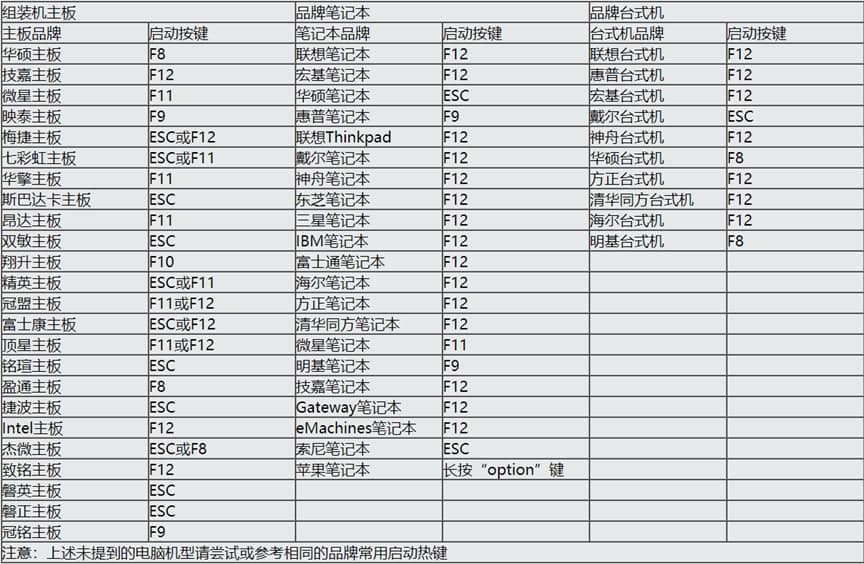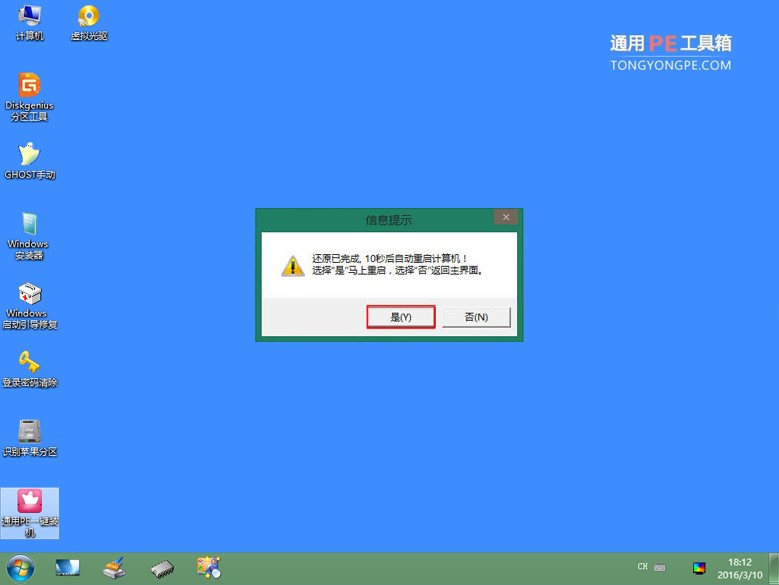pe工具(通用PE)使用教程
pe工具(通用PE)是一款非常优秀的专业免费使用pe系统工具软件,pe工具安装方法非常简单、启动方式十分丰富,一键解决系统问题的电脑重装好帮手,是装 系统和维护电脑不可或缺的工具,支持GHOST与原版系统安装,方便快捷,还兼容多种机型,需要的朋友就来下载体验吧,小编下面给大家说说怎么使用吧,希望可以帮助到大家。
软件特点:
简单易用,携带方便;
全面兼容新旧配置。
①UEFI启动
支持UEFI引导模式的新计算机可以避免模式冲突引起的问题(与已安装的版本不同)
②简单装机
无需任何繁琐的步骤,一键制作,制作过程简单快捷,是计算机新手的不错选择!
③无需光驱
无需任何技术基础,突破英语障碍和繁琐的CD-ROM驱动器,新手还可以玩电脑并一键自动完成制作,从而实现对电脑技术的普遍访问。
通用pe U盘装系统教程:
系统安装主要流程:
第一步:制作U盘启动盘
第二步:将下载的系统镜像文件复制到U盘GHO文件中
第三步:利用快捷键选择U盘启动进入通用pe主菜单
第四步:安装系统
进入u盘pe系统:
利用快捷键选择U盘启动进入通用pe主菜单
接下来,用户可以根据不同的电脑型号,选择相应的热键,直接启动一键U盘装系统工具设置(重要提示:在选择启动热键前,需先插入U盘方可)
pe工具(通用PE)使用教程图2
安装系统:
1当我们使用快捷键选择要引导到常规pe主菜单的U盘时,按向上和向下↑↓方向键选择“ [01]运行常规pe Win8PEx86 Lite”,然后按“ Enter键” 进入通用pe Win8PE系统,如下图:
pe工具(通用PE)使用教程图3
2选择“ [01]运行Universal pe Win8PEx86 Lite Edition”后,按车键进入winPE系统界面
3进入通用pe Win8PE系统后,如果“通用PE一键安装”工具没有自动运行,我们可以手动双击运行该软件! 如下图所示:
pe工具(通用PE)使用教程图4
4运行“ Universal PE一键安装”工具后,软件将自动识别ISO映像文件(即我们下载并复制到U盘GHO文件夹中的ISO映像包),并自动将其中的GHO文件解压缩 。 我们只需要单击“确定(Y)”按钮! 如下图所示:(如果有多个系统,则可以自己选择)
pe工具(通用PE)使用教程图5
5单击“开始(Y)”按钮时,将弹出一个小窗口,我们只需要继续单击弹出窗口中的“是(Y)”按钮,如下所示:
6接下来,将有一个正在解压缩GHO的窗口。 该窗口有一个进度条。 目前,我们无需执行任何操作,只需耐心等待它完成,如下图所示:
pe工具(通用PE)使用教程图6
7等待解压GHO文件的进度条,将自动弹出是否重启计算机的窗口,我们只需要单击“是(Y)”按钮,然后它将自动重启
打开计算机,重新启动时,我们从USB端口上拔下U盘,最后计算机将自动安装系统,直到进入计算机桌面为止,这意味着已安装了ghost系统,如下图所示 :
pe工具(通用PE)使用教程图7
更新日志:
1、增加硬盘模式,移动硬盘再也不怕格式化了;
2、优化内核加载速度和兼容性
3、更新内核工具到最新版,更多新版功能;
相关下载
相关文章
相关软件
大家都在找